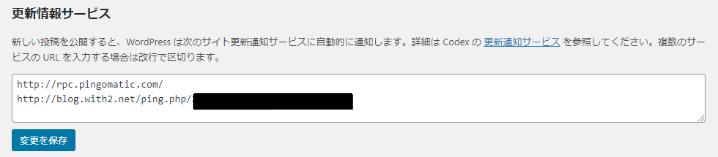ブログ更新情報をアナウンスするために「人気ブログランキング」に登録した記録です。
「人気ブログランキング」とは
文字通り人気投票によるブログランキングです。カテゴリ別に分かれていますので、自分に興味のあるブログを探すのに適しています。人気上位にならなければ意味がないかと言えばそうでもなく、新着情報を通知してもらえるので、最新記事を見たい読者には認知してもらえます。類似のサービスに「にほんブログ村」があり、むしろこちらの方が規模が大きい印象です。
カテゴリは階層構造になっています。このブログは2つのカテゴリで登録しました。
旅行・観光 > 旅館・ホテル
社会・経済 > 金融・投資 > 株式 > 株主優待
旅行関連のブログが滞っていて、旅行関連の新着情報として受け取る読者には申し訳なく思っています。記事のネタは十分あるのですが、妻が執筆予定となっていて、私が単独利用したビジネスホテルの記事を投稿するに留まっています。本ブログがまだ試運転中なのでいたしかたありません。妻にも早く使い方を憶えていただきたいものです。
「人気ブログランキング」への登録
登録作業はフク郎さんの下記記事を参考にしました。
WordPressへのブログランキング埋め込み手順&アクセスの増やし方
ブログランキングのページを見るより、この記事を読んだ方が分かりやすいと思います。登録作業に難しいことはないので、既存の記事に丸投げして、少しだけコメントを書いておきます。
登録するとメールで登録IDが送られてきます。登録IDは非常に重要ですので、大切に保存しておきましょう。ログイン画面は https://blog.with2.net/my?id=******* で表示されます。******* の部分に登録IDが入ります。ログインページをブックマークしておいても良いでしょう。特に複数ブログを運営している場合は紛らわしくなるので、ブックマークは便利です。
バナーの取得
ランキングのバナーをクリックしてもらうことでランキングのポイントが獲得できます。バナーをクリックしてもらうためには、ブログのどこかにバナーを配置しなければなりません。ちなみに自分でクリックしてもポイントは入ります。アフィリエイトなどでは罰則がありそうですが、ブログランキングでは選挙で自分に投票するようなものと解釈しているのでしょう。何しろ、ログインしてルーレットを回すだけでポイントがもらえるのですから。
バナーを取得するために、ブログランキングにログインして、左端の「リンクバナーを取得」をクリックします。中央の列に下図のような表示が現れます。この図では私がエントリしているカテゴリに基づいて表示されています。取得するのは一番下位のカテゴリである「旅行・ホテル」と「株主優待」のバナーを取得します。
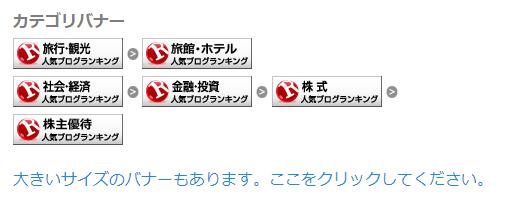
「株主優待」をクリックすると下図のように表示されます。設定後はバナーをクリックするとブログランキングのサイトに飛びます。この時に別のウィンドウを立ち上げて欲しいので「別ウィンドウで開く」にチェックを入れました。「タグをコピー」をクリックして表示されたコードを取得します。
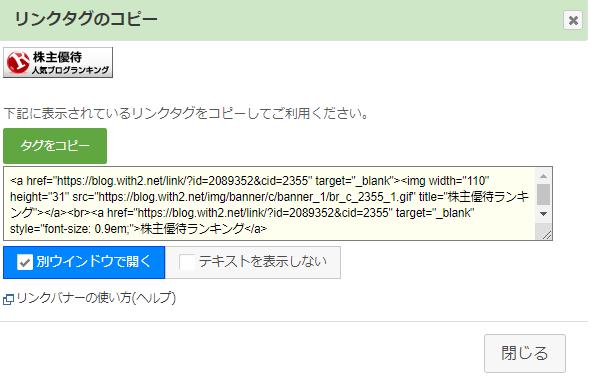
バナーの設置
バナーを表示するコードが取得できましたので、今度は WordPress に設定する作業です。WordPress の管理画面で作業します。取得したコードをそのまま使っても良いのですが、少し変更したかったので、以下のように修正して使っています。上の3行を追加し、後半部分を削除しました。赤枠で囲いやすいように改行が入れられていますが、元のコードでは <br> の前に改行はありません。
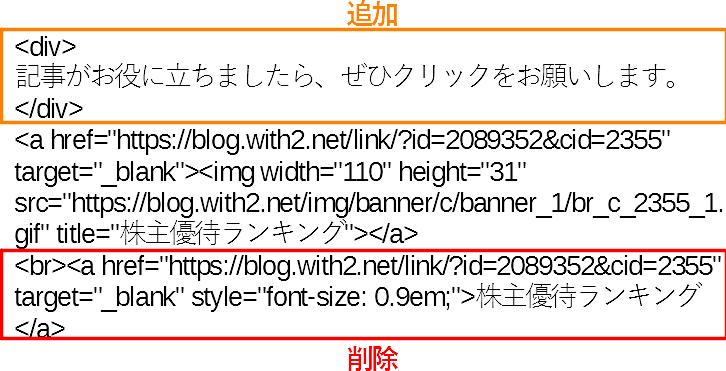
上のコードが設定されると下図のようになります。株主優待ランキングのリンクが外したかったので、対応する部分を削除しました。アイコンだけでは何のアイコンか読者には分かりませんので、簡単な説明を上に追加しました。
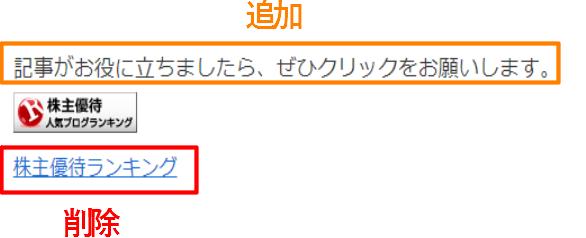
さて、私はバナーを「サイドバースクロール追従」と「投稿本文下」に配置しています。「サイドバースクロール追従」に配置されたバナーは本記事でも見れるはずです。「投稿本文下」に配置した記事は、カテゴリによって表示されるように設定されています。本記事は「株主優待」または「旅行記」にカテゴライズされていませんので、本文下にバナーは表示されません。「株主優待」に設定されたバナーを例に解説していきます。
WordPress管理画面の左端メニューで 外観 > ウィジェット を選ぶと、その右の列に「ブロック」という項目が見つかります。「テキスト」を選んでも同じようなことができます。「ブロック」を選択すると配置場所一覧が表示されますので、「投稿本文下」を選択します。
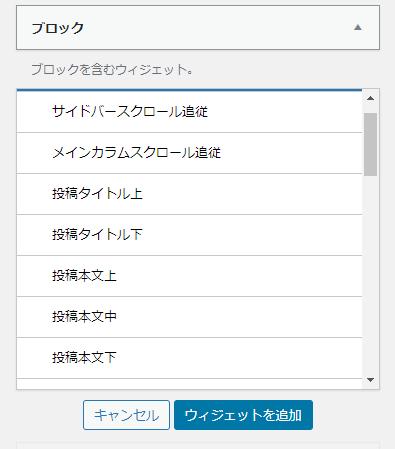
続いて、その右の列の「投稿本文下」の中に「ブロック」が見つかります。これを編集します。ブロックHTMLに表示させたいバナーのコードを貼り付け、保存します。「テキスト」で作業した場合は、「ビジュアル」と「テキスト」が選択で、「テキスト」を選んでください。ウィジェットの表示で「チェック・入力したページで表示」を選んで、「株主優待」にチェックを入れました。これでカテゴリが「株主優待」の記事だけに表示されるようになりました。「旅行記」にも同様な作業をして、カテゴリ毎にバナーが変わるようにしてあります。
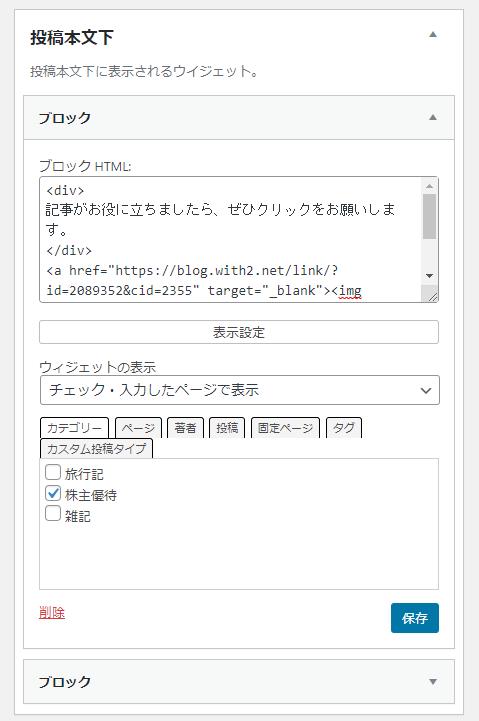
サイドバーに表示されているバナーは少し様子が違うことに気づくと思われますが、これはブロックHTMLの欄に2つのコードを並べたために、並んで配置されています。
Ping送信の設定
順位を競うためにブログランキングに登録した訳ではなく、投稿記事を認知してもらうことが目的でした。投稿すると速やかに新着記事の到着をアナウンスしてもらうようにしなければなりません。これはブログランキングが勝手にチェックしてくれるわけではなく、投稿したことを知らせなければなりません。これが Ping送信です。旧ブログは Google Blogger ですが、Ping送信に対応していませんでした。そのため、ブログランキングにログインして、手動で Ping送信をしていました。この作業が自動化されるなら手間がかなり軽減されます。
まずは、ブログランキングにログインして、左端メニューで「更新情報(Ping)」を選ぶと、下図のように「Ping送信先URL」が表示されますので、これをコピーします。末尾の方に数字がならんでいますが、公開しても大丈夫な情報なのか不安なので隠してあります。少なくとも Ping を送信する悪戯くらいはできます。一方、ログインIDはページのソースを見ると、バナーのところに書かれていますので、バレバレです。
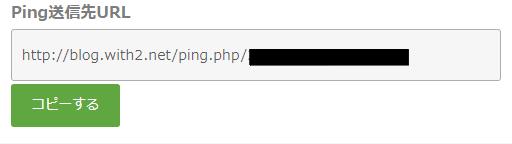
次にWordPressでの設定先ですが、管理画面の左端メニューで 設定 > 投稿設定 と選びます。「更新情報サービス」という項目が見つかると思いますので、先ほどコピーしたURLを追加してください。変更を保存すれば完了です。